如何在 Outlook 中使用密件副本(以及使用時會發生什麼)
### 快速鏈接
⭐電子郵件中的密送是什麼意思?
⭐如何在電腦上的 Outlook 中使用密件副本
⭐如何在 Outlook 行動版中使用密件副本
⭐在 Outlook 中使用密件副本時會發生什麼事?
要點
Outlook 的密件副本功能可讓使用者隱藏多個收件者的個人電子郵件地址,從而促進客製化郵件的大規模高效傳播。
在 Outlook 設定中啟用密件副本功能可以在撰寫新郵件時無縫新增密件副本收件者。
在電子郵件中使用密件副本 (BCC) 功能時,目標收件者將照常收到通訊;然而,他們無法辨別透過這種方法也被納入的任何其他人的身份,也無法將這些人添加到自己的回覆訊息中。
探索在 Microsoft Outlook 中使用 BCC 功能的複雜性,我們將引導您完成在行動裝置和桌面平台上合併此功能的逐步流程。此外,深入了解在 Outlook 中使用 BCC 所產生的影響。
電子郵件中的密送是什麼意思?
BCC 縮寫表示“密件副本”,與標準副本 (CC) 功能的可見度不同。使用抄送時,其他收件者能夠辨識抄送人的電子郵件地址;然而,對於 BCC,此類資訊仍然是隱藏的。
當在電子郵件中使用密件副本功能時,人們可以謹慎地將信件傳送給許多人,同時保持自訂的外觀。需要這種策略的常見情況可能是向所有員工發送工作場所通訊,但又希望在公眾視野中隱藏大量的收件者名單。
使用 Outlook 或其他電子郵件服務時,您可以選擇包含「密件副本」字段,這樣您就可以向彼此隱藏收件人的電子郵件地址。當向不屬於同一社交圈的多個熟人發送訊息時,這特別有用,例如向幾個人發送聚會邀請而不透露彼此的聯繫方式。
可能出現此問題的另一種潛在情況是當人們希望做出重大聲明時,例如即將舉行的訂婚慶典。請務必記住,主要使用 Microsoft Outlook 進行專業通訊的個人應注意不要犯下與工作相關的電子郵件通訊中常見的任何典型錯誤,以防止任何意外後果。
如何在電腦上的 Outlook 中使用密件副本
當深入研究如何利用 Microsoft Outlook 平台中的密件副本功能時,建議檢查其桌面和基於 Web 的應用程式中的流程。隨後的段落將詳細介紹適用於每種格式的必要程序。
如何在 Outlook 網頁版中使用密件副本
為了確保 Outlook 中 BCC 功能的最佳可見性,人們可以選擇相應地調整其設定。這可以透過在應用程式的首選項選單中採取必要的步驟來完成。
⭐ 點擊右上角的設定圖標,該圖標類似於齒輪。 ![]()
⭐ 選擇電子郵件 > 撰寫並回覆。在「訊息格式」下,勾選「始終顯示密件副本」旁的方塊。 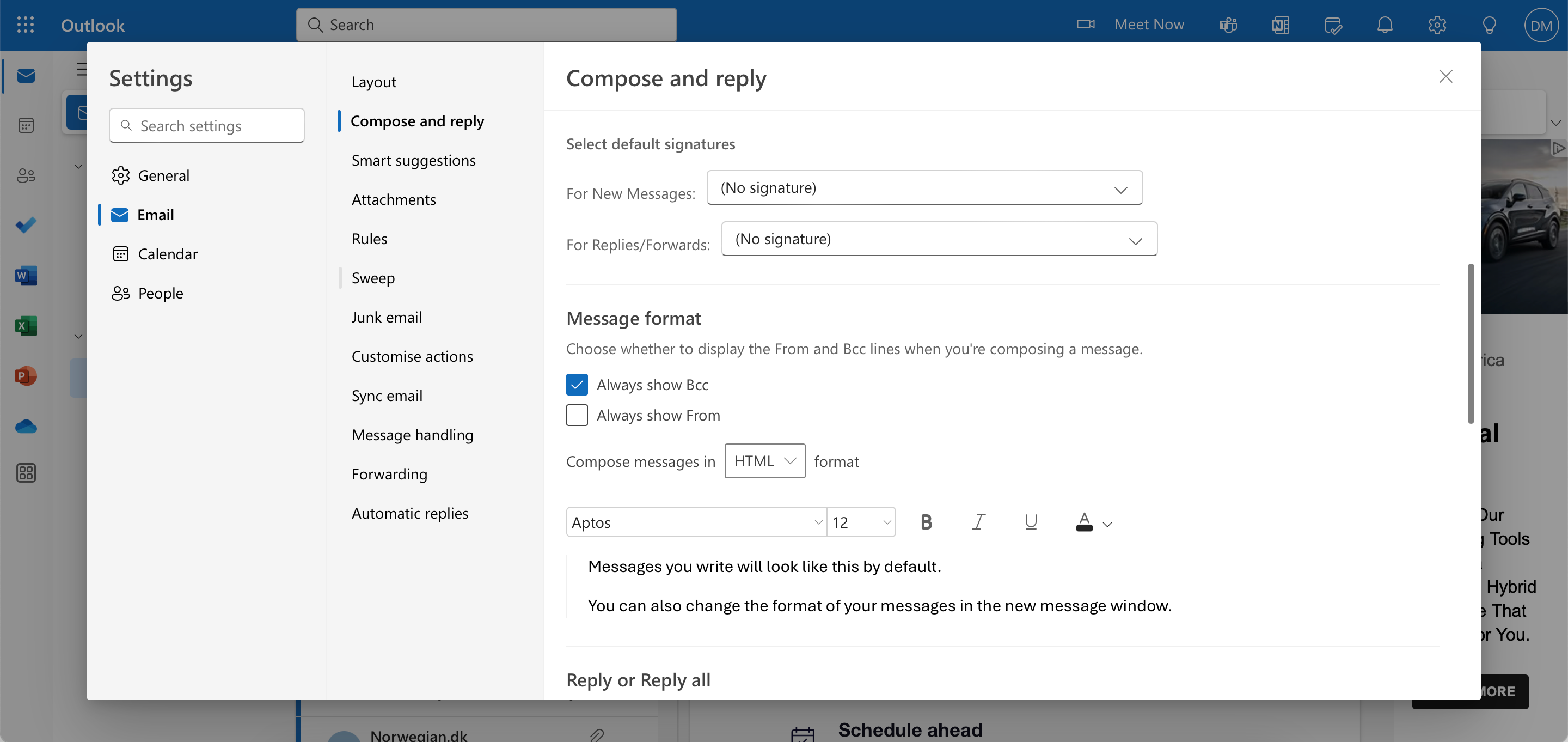
請點擊該對話框右上角的“X”圖示將其關閉並保留您所做的任何修改。
成功儲存您的首選項後,請繼續執行下面列出的步驟,以利用電子郵件通訊中的大量聯絡人和通訊群組清單功能。
⭐ 選擇新電子郵件。 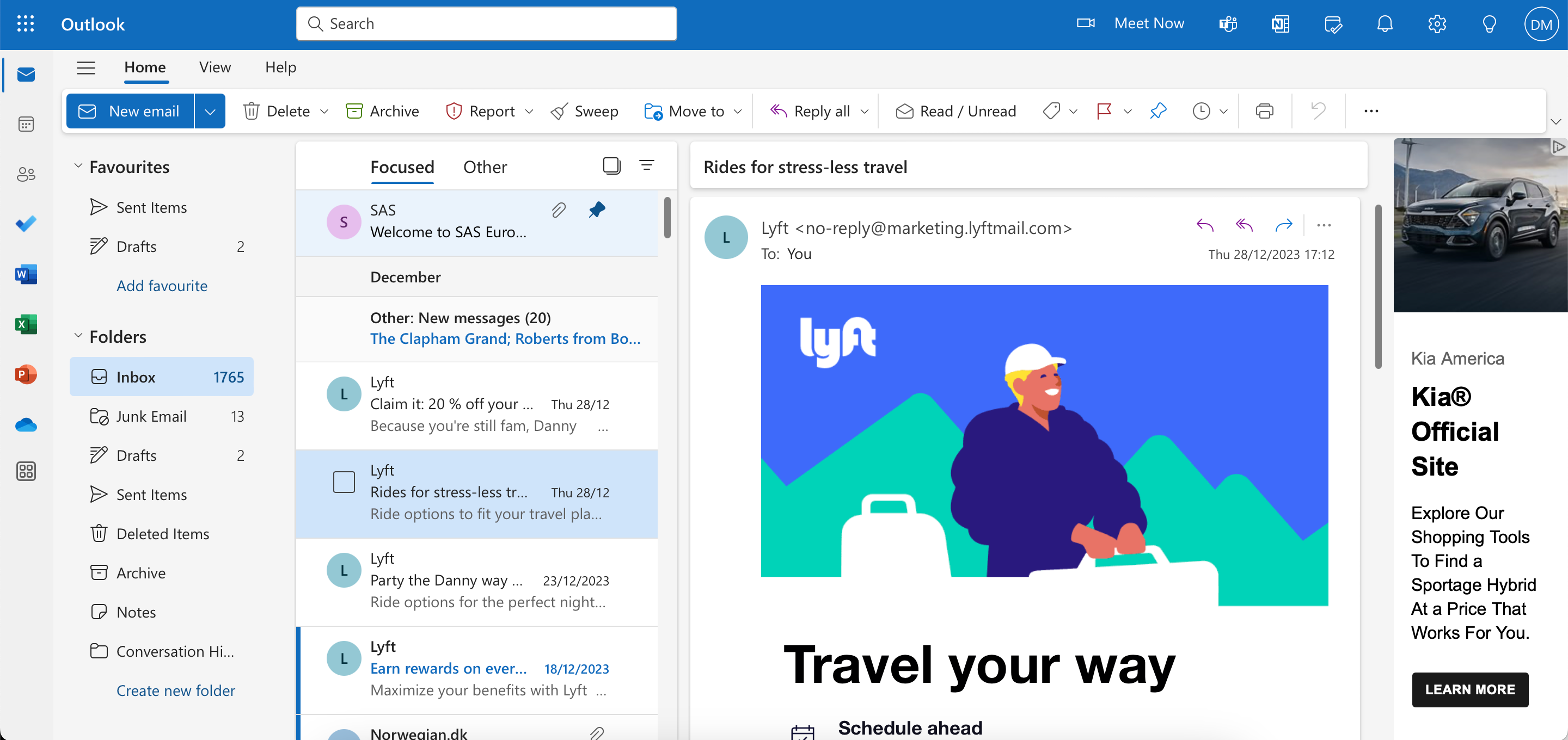
⭐ 在新增其他收件者和電子郵件內容/主題之前,在密件副本部分新增您想要密件副本的聯絡人。 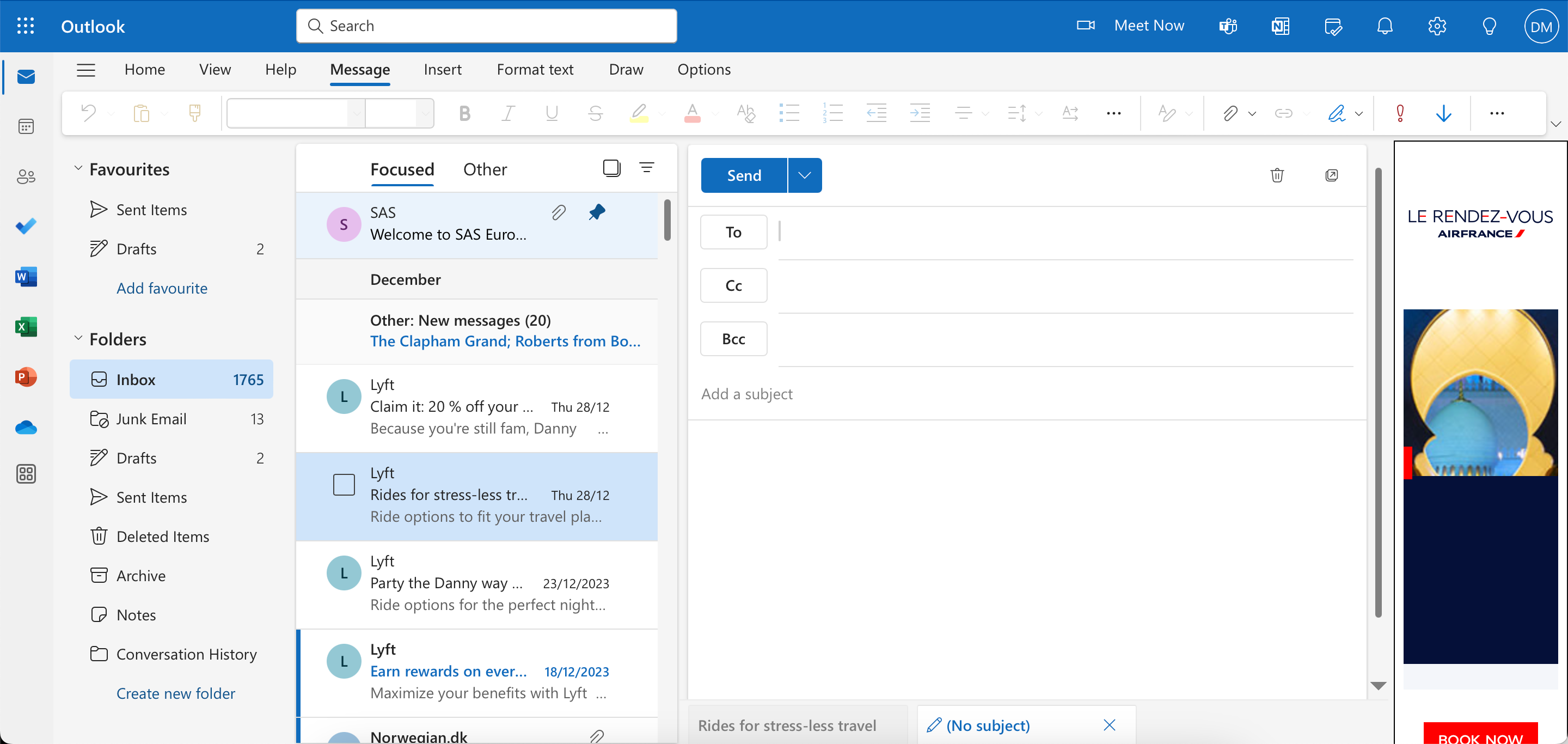
當您準備向其他人傳播您的電子郵件地址時,請選擇「傳送」以繼續。
如何在 Outlook 桌面應用程式中使用密件副本
為了在 Mac 電腦上的 Microsoft Outlook 中顯示密件副本 (BCC) 字段,該過程與基於 Windows 的系統略有不同。請容許我先介紹 Mac 設備的協定:
⭐ 前往 Outlook > 設定。 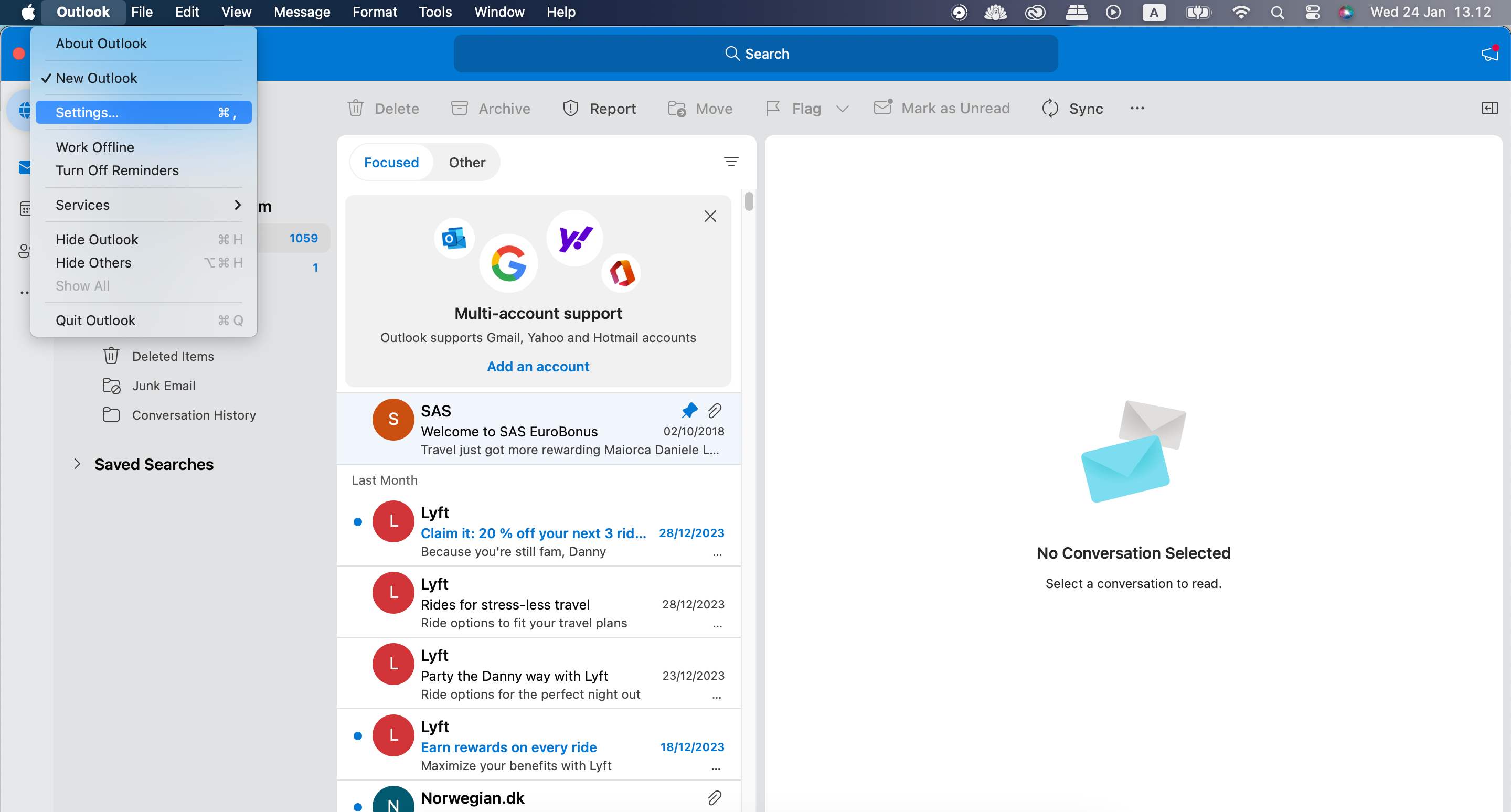
⭐ 選擇「電子郵件」部分的「撰寫」。 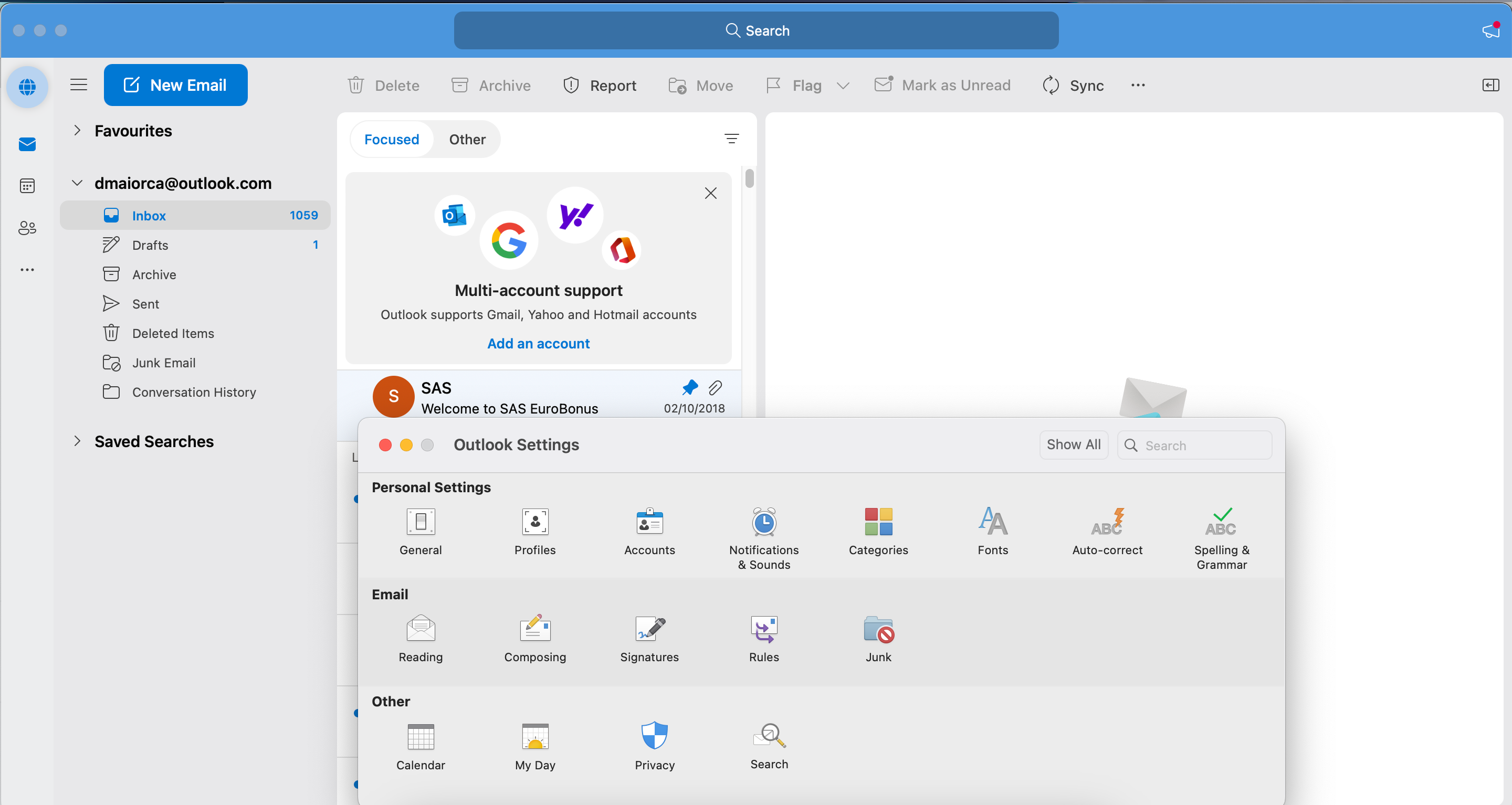
⭐ 勾選預設顯示密件副本欄位旁的方塊。 
完成任務後,請使用指定的“X”按鈕進行確認和關閉。
在 Windows 上:
請導覽至“設定”選單,選擇“郵件”,然後選擇“撰寫”或“回覆”。
請勾選「始終顯示密件副本」旁的複選框,以表示您在傳送電子郵件時偏好包含密件副本 (BCC) 位址。
在 Outlook for Windows 作業系統的某些版本中,可以透過存取「選項」並選擇「密件副本」作為所需設置,導航至將電子郵件副本轉發給其他收件者的選項。
若要在 Windows 和 macOS 上新增密件副本 (BCC) 電子郵件地址,請遵守下列準則。
⭐ 選擇新電子郵件。 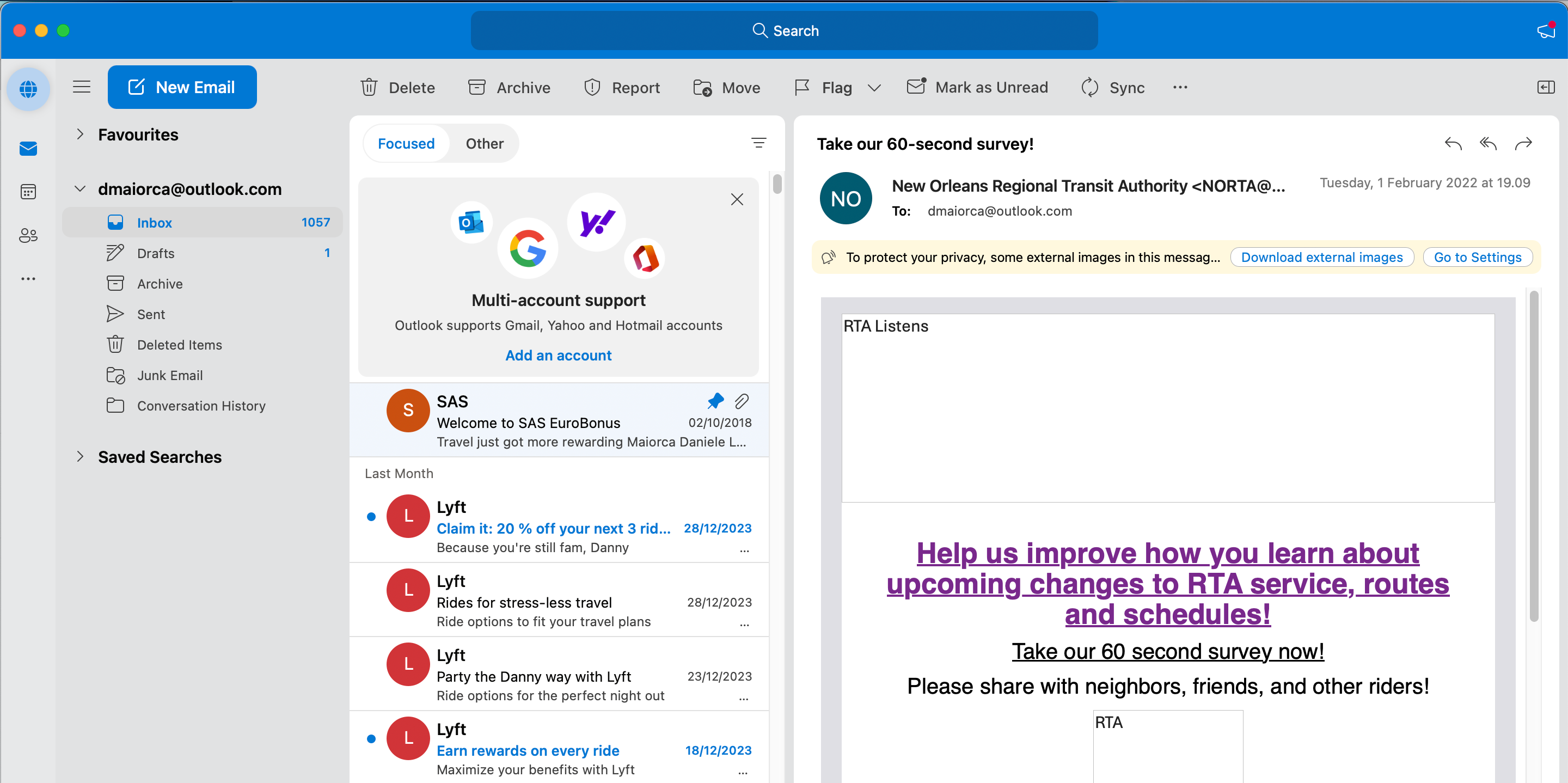
⭐ 在密件副本標籤中,輸入您的電子郵件地址。 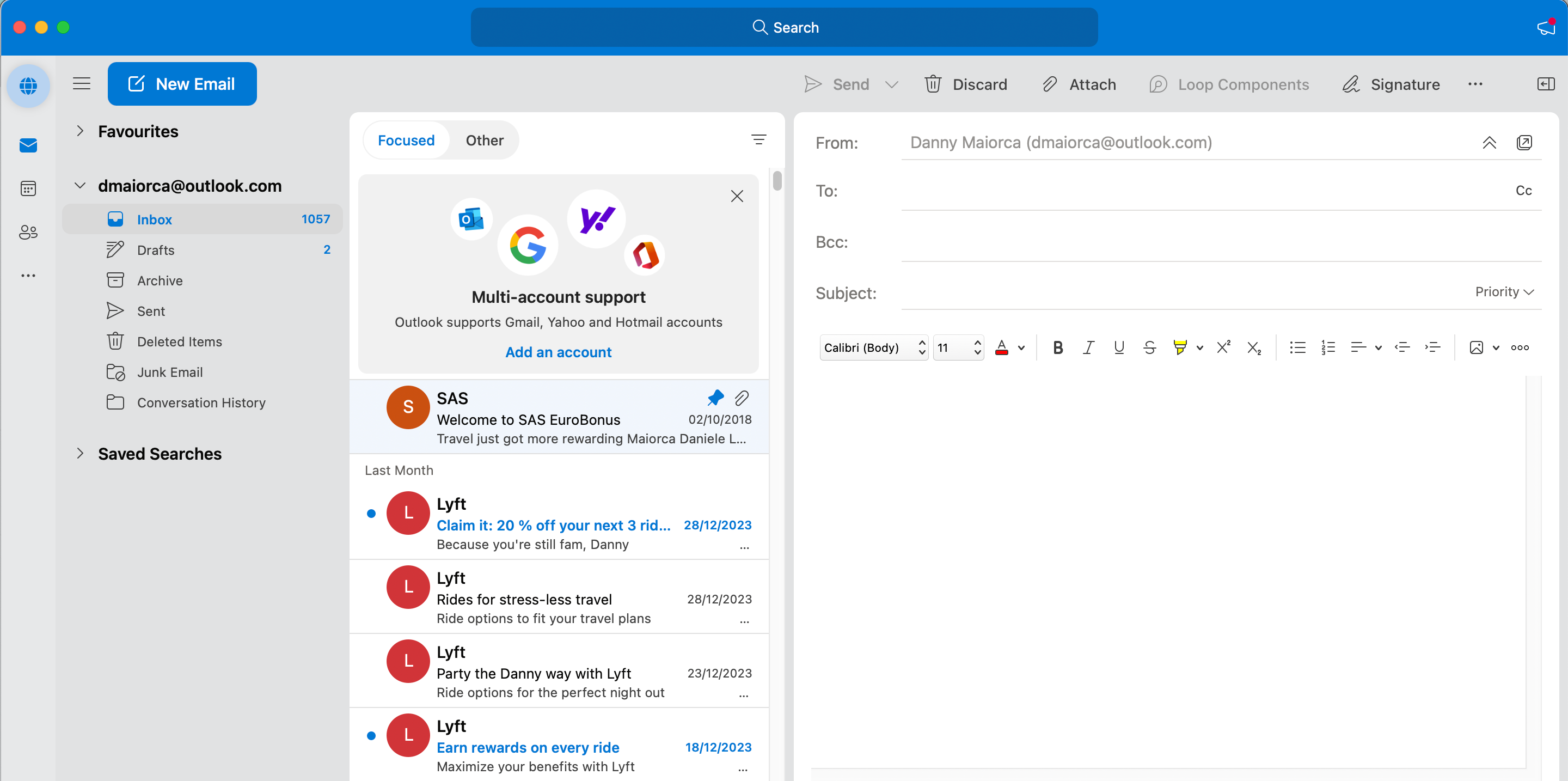
請填寫訊息的剩餘部分,完成後按一下「發送」。
如何在 Outlook 行動版中使用密件副本
透過利用密件副本功能,可以在智慧型手機和平板電腦等行動裝置上輕鬆實現二級收件人,如下面提供的逐步指南所示。
⭐點擊螢幕上的新電子郵件。
請透過按一下展開「收件者」欄位旁的箭頭,這將允許您向電子郵件新增其他收件者。
在撰寫郵件時,必須考慮哪些人應該收到信件副本,但又不會被明顯地承認。為了實現這一點,可以利用「Bcc」字段,它代表密件副本。透過在完成訊息的其餘部分之前在此部分中輸入所需收件人的電子郵件地址,可以確保他們的隱私保持完整,同時仍允許他們了解通訊情況。
⭐ 當您準備好發送電子郵件時,點擊右下角的發送(箭頭圖示)按鈕。 


除了透過在「密件副本」欄位中鍵入其他收件者的電子郵件地址來手動包含其他收件者之外,Microsoft Outlook 還為使用者提供了一個選項,可以透過一項功能自動執行此流程,該功能允許使用者在發送的每封郵件中自行抄送(Cc) 或在每封傳出郵件的密件副本 (Bcc) 欄位中包含他們自己的電子郵件地址。此功能旨在增強與多方溝通時的便利性並提高組織效率。
在 Outlook 中使用密件副本時會發生什麼事?
當透過 Microsoft Outlook 使用電子郵件中的「密件副本」欄位時,所有預期收件者都將收到信件。所傳達的訊息與為指定為主要收件者或包含在「抄送」項下的個人提供的資訊相同。但是,回覆此類通訊的人不得在回覆中包含透過「密件副本」功能發送的所有當事人。